Як обмежити доступ до фотоальбому на iPhone

В iOS 17 дозволи програм було розширено для доступу до фотоальбомів на пристрої, дозволяючи використовувати будь-які зображення та відео на свій розсуд.

В iOS 17 дозволи програм було розширено для доступу до фотоальбомів на пристрої, дозволяючи використовувати будь-які зображення та відео на свій розсуд. Раніше, починаючи з iOS 17 і нижче, коли програмам потрібно було отримати доступ до альбомів, вони мали лише можливість вибрати «Заборонити» та «Дозволити повний доступ». З новою опцією в iOS 17 користувачам простіше обмежити доступ до фотоальбомів на iPhone. Наведена нижче стаття допоможе вам обмежити доступ до фотоальбомів на iPhone.
Інструкція щодо обмеження доступу до фотоальбомів iPhone
Коли ви вперше встановлюєте програму, яка потрібна для доступу до фотоальбому на вашому телефоні, з’явиться додаткова опція обмеження доступу, яку ми можемо налаштувати. Натисніть, щоб обмежити доступ до фотоальбому програми.
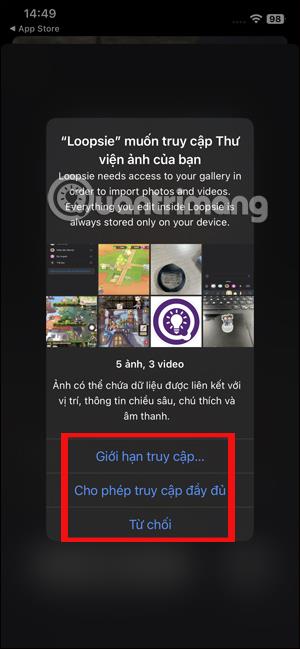
Для встановлених програм ви налаштуєте їх у налаштуваннях.
Крок 1:
В інтерфейсі телефону натисніть Налаштування. Потім знайдіть програму, у якій потрібно налаштувати доступ до альбому на телефоні.
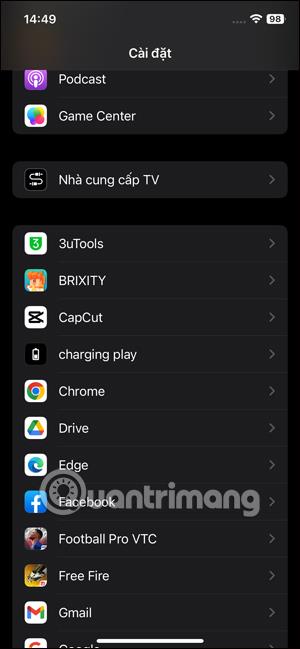
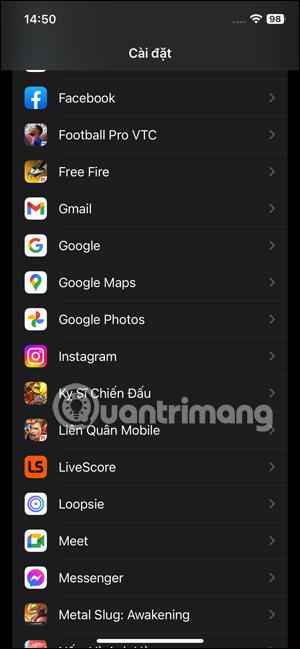
крок 2:
В інтерфейсі, щоб налаштувати права доступу для програми, натисніть «Фотографії» , щоб налаштувати їх знову. Тепер ви побачите 3 варіанти доступу до альбому програми, які ми можемо налаштувати.
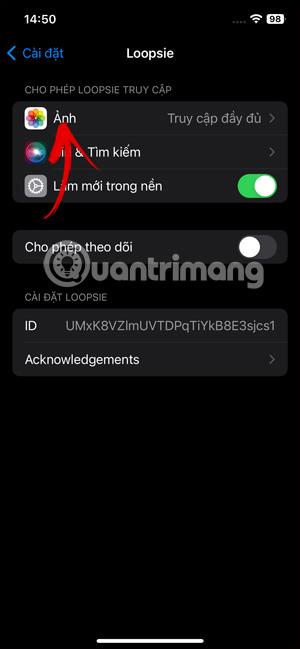
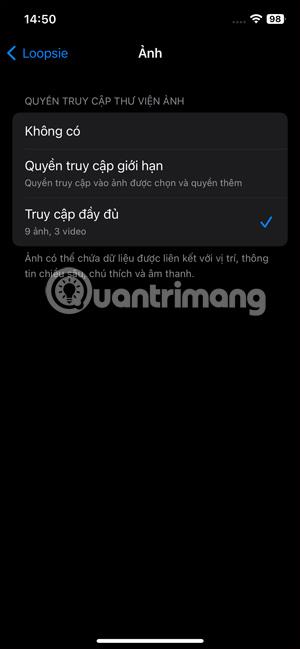
крок 3:
Якщо торкнутися «Обмежений доступ», ви зможете вибрати, до яких фотографій і відео програма матиме доступ . Ми натискаємо на фотографії та відео, а потім натискаємо «Готово», щоб зберегти.
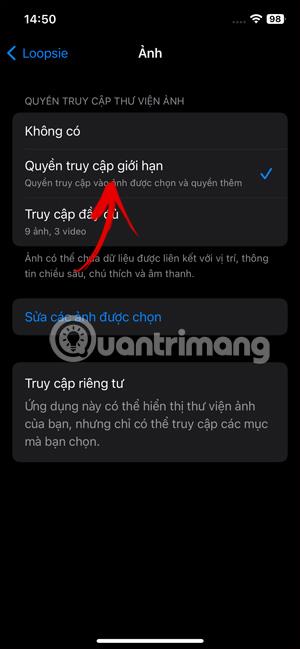
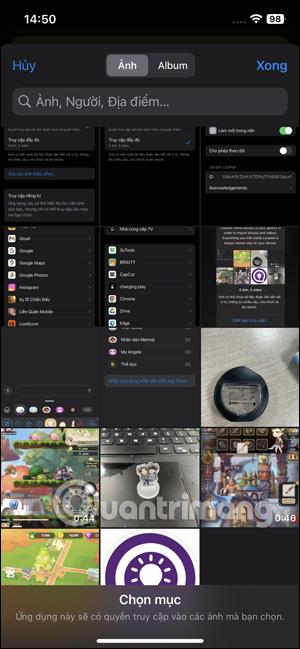
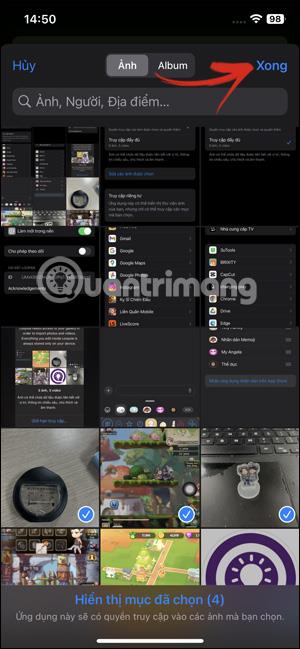
крок 4:
Таким чином, ви маєте обмежений доступ до фотографій і відео для використання програмою. Під час використання фотографій на телефоні програма використовуватиме лише ті зображення та відео, які ви вибрали.
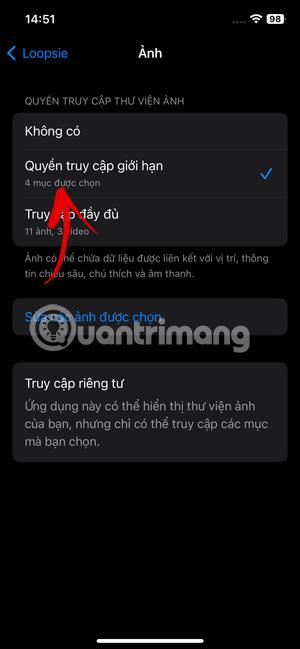
Крім того, ви також можете налаштувати інші права доступу до програми, якщо хочете.
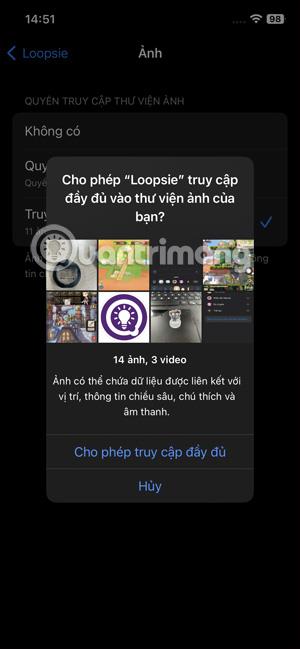
Відеоінструкція щодо обмеження доступу до альбому на iPhone
Перевірка звуку — невелика, але досить корисна функція на телефонах iPhone.
Програма «Фото» на iPhone має функцію спогадів, яка створює колекції фотографій і відео з музикою, як у фільмі.
Apple Music надзвичайно зросла з моменту запуску в 2015 році. На сьогоднішній день це друга в світі платформа для потокового передавання платної музики після Spotify. Окрім музичних альбомів, Apple Music також містить тисячі музичних відео, цілодобові радіостанції та багато інших сервісів.
Якщо ви бажаєте фонову музику у своїх відео або, точніше, записати пісню, що відтворюється як фонову музику відео, є надзвичайно простий обхідний шлях.
Незважаючи на те, що iPhone містить вбудовану програму Погода, іноді вона не надає достатньо детальних даних. Якщо ви хочете щось додати, у App Store є багато варіантів.
Окрім обміну фотографіями з альбомів, користувачі можуть додавати фотографії до спільних альбомів на iPhone. Ви можете автоматично додавати фотографії до спільних альбомів без необхідності знову працювати з альбомом.
Є два швидші та простіші способи налаштувати зворотний відлік/таймер на пристрої Apple.
App Store містить тисячі чудових програм, які ви ще не пробували. Звичайні пошукові терміни можуть бути некорисними, якщо ви хочете знайти унікальні програми, і нецікаво безкінечно прокручувати випадкові ключові слова.
Blur Video — це програма, яка розмиває сцени або будь-який вміст, який ви хочете мати на своєму телефоні, щоб допомогти нам отримати зображення, яке нам подобається.
Ця стаття допоможе вам встановити Google Chrome як браузер за умовчанням на iOS 14.









